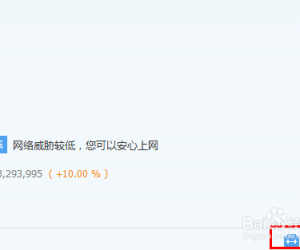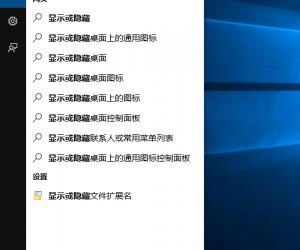导入Foxmail旧数据的方法整理,分为几种情况
发布时间:2019-12-06 17:59:04作者:知识屋
出于各种原因,我们会升级或者重装Foxmail客户端,很多人对此存在疑问,旧版本软件中的邮件数据会丢失吗?有什么方法可以导入Foxmail旧数据?今天小编就来答疑解惑,请看文章说明。
如何导入Foxmail旧数据?
情况一、Foxmail7.1导入6.5版本数据
打开Foxmail客户端,登录软件,进入界面,在右上角点击菜单按钮,选择【导入邮件夹】,选择你之前保存数据的邮件夹,进行导入。
注:导入数据包括收件箱、发件箱、草稿、文件夹等数据。
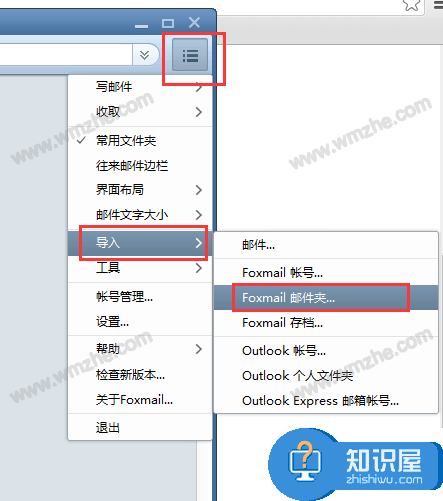
情况二、Foxmail7.1导入7.1版本数据
方法很简单,将需要导入的7.1邮件数据(Foxmail7.1\Storage文件夹)拷贝到新Foxmail7.1根目录,然后修改新Foxmail7.1\ FMStorage.list文件,增加路径即可。
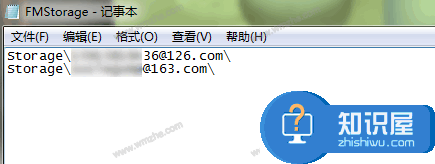
情况三、Foxmail7.1导入7.0版本数据
方法一: 7.0升级7.1,直接覆盖安装路径,旧版的数据会自动存在新版本,所以你可以直接下载Foxmail7.1并覆盖安装7.0。
方法二: 若只保留了data文件,电脑没有安装7.0无法直接升级,采取以下操作:
1、关闭Foxmail7.1,将data文件拷贝到7.1安装目录,必须确保Mails文件夹下index与index.key文件还保留完整,才能恢复本地已保留的邮件。
2、找到Foxmail安装路径下的Data\Mails文件夹,鼠标右击,选择【属性】,进入界面,在【常规】选项卡中查看【包含: 多**的文件】,这粗略代表本地保留的邮件数。
3、修改7.1安装目录下的Foxmail7.1\FMstorage.list,添加Data文件夹的完整路径,保存FMstorage.list文件。
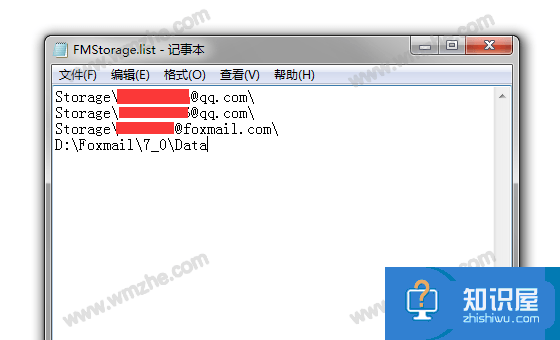
4、删除7.1安装目录下的Foxmail7.1\Global\7_1.ver文件,删除Data\7_1.ver文件,如果Data文件下不存在7_1.ver则不必删除。
5、重启Foxmail7.1,检查常用文件下的所有邮件,即可知道邮件是否恢复到Foxmail7.1,选中一封邮件,按【Ctrl+A】进行全选,查看总邮件数量。
6、如果此时邮件没有被分配到各邮箱账号,需要删除Data\Boxes\mId_bId.map文件,然后手工进行邮件分类。
情况四、Foxmail7.2导入旧版数据
从Foxmail7.2版本之后,软件没有邮件保存功能,如果你需要升级客户端或者重装系统,请最好数据备份。如图,在界面右上角点击菜单按钮,选择【导入】——【Foxmail账号】,启用导入功能,按提示操作。
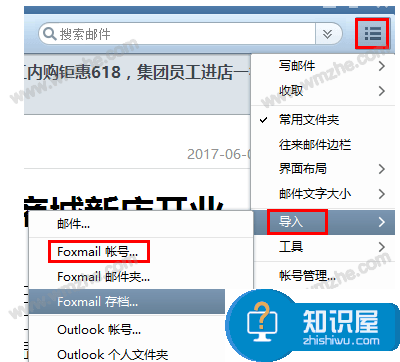
有关导入Foxmail旧数据的方法介绍结束,如果你有其他疑问,可以参考zhishiwu.com的文章教程。
知识阅读
软件推荐
更多 >-
1
 一寸照片的尺寸是多少像素?一寸照片规格排版教程
一寸照片的尺寸是多少像素?一寸照片规格排版教程2016-05-30
-
2
新浪秒拍视频怎么下载?秒拍视频下载的方法教程
-
3
监控怎么安装?网络监控摄像头安装图文教程
-
4
电脑待机时间怎么设置 电脑没多久就进入待机状态
-
5
农行网银K宝密码忘了怎么办?农行网银K宝密码忘了的解决方法
-
6
手机淘宝怎么修改评价 手机淘宝修改评价方法
-
7
支付宝钱包、微信和手机QQ红包怎么用?为手机充话费、淘宝购物、买电影票
-
8
不认识的字怎么查,教你怎样查不认识的字
-
9
如何用QQ音乐下载歌到内存卡里面
-
10
2015年度哪款浏览器好用? 2015年上半年浏览器评测排行榜!